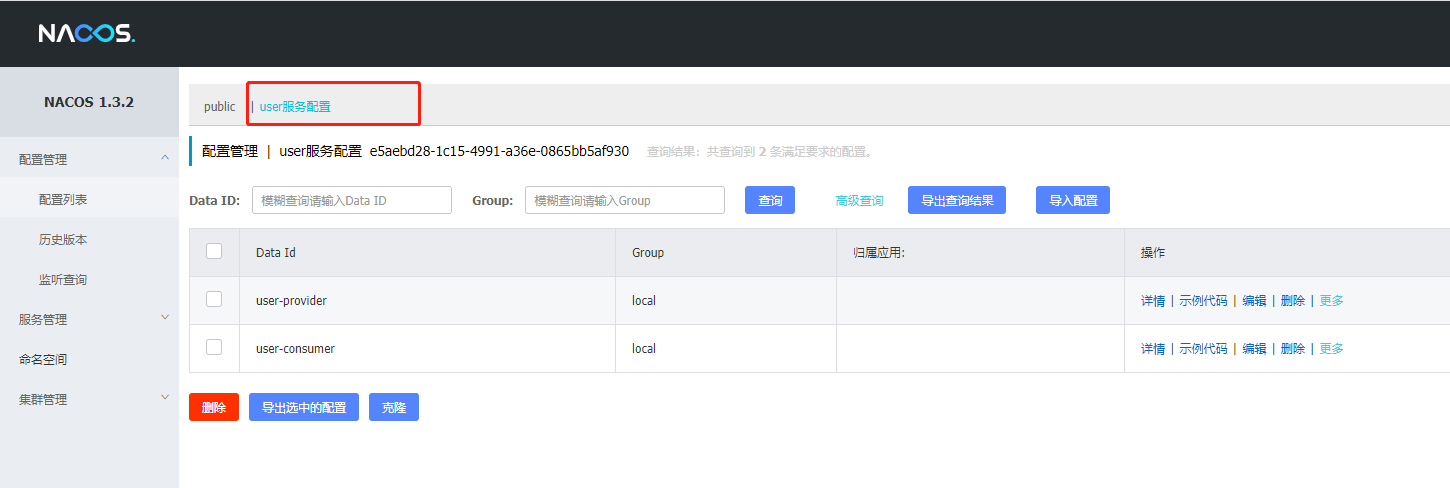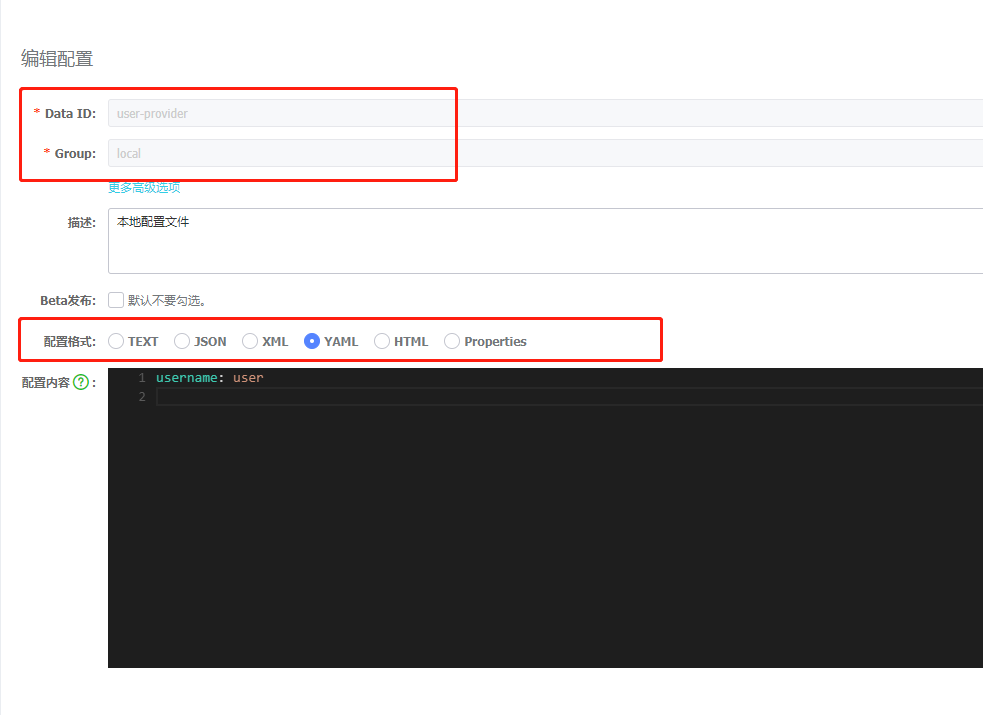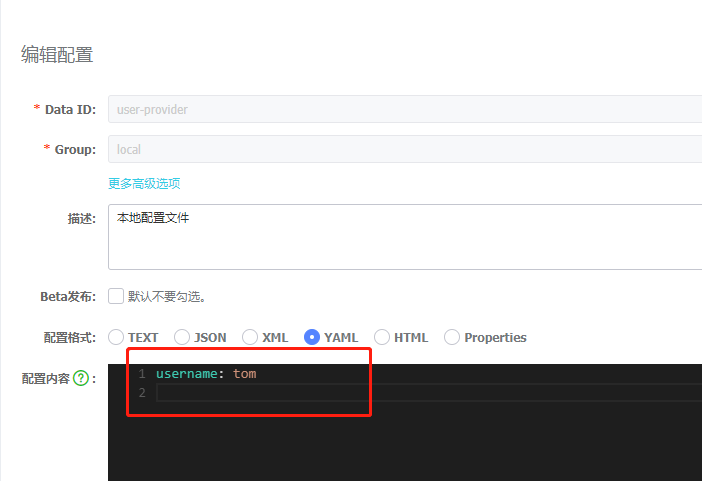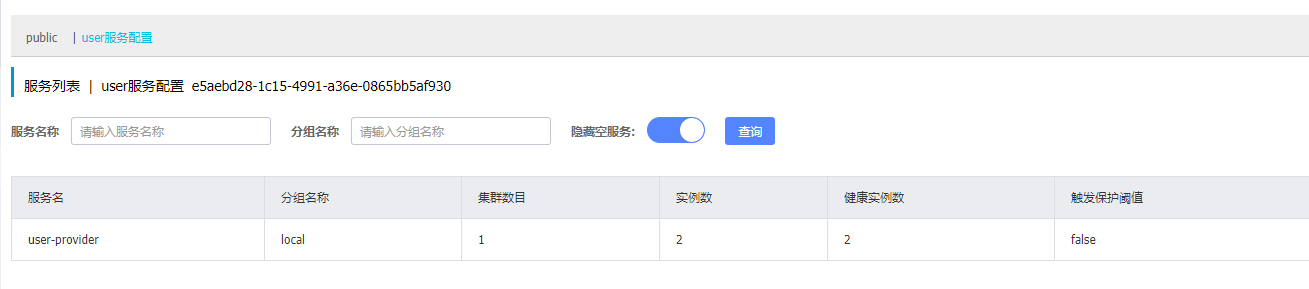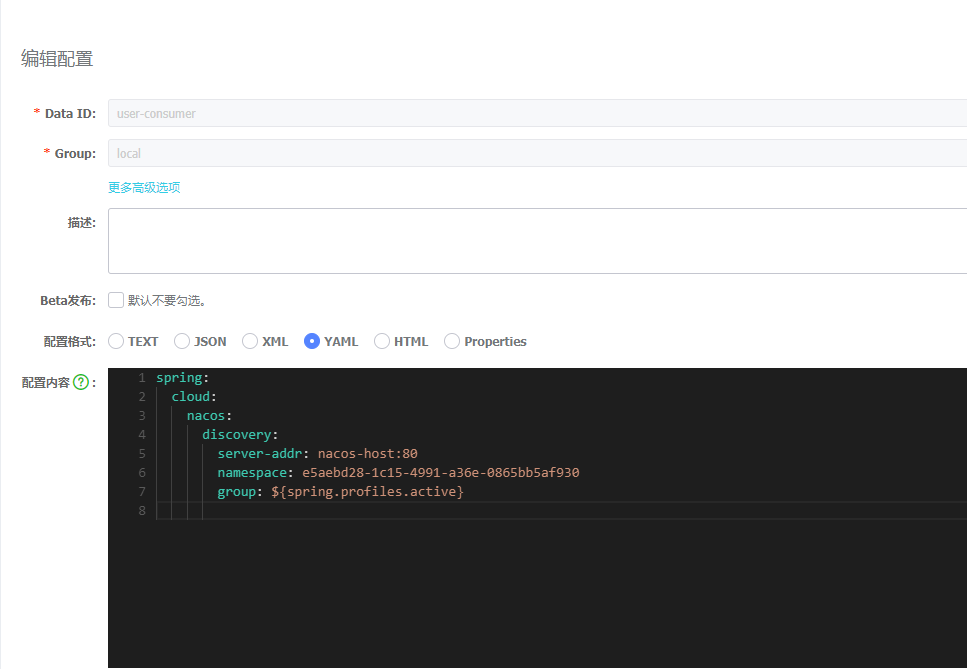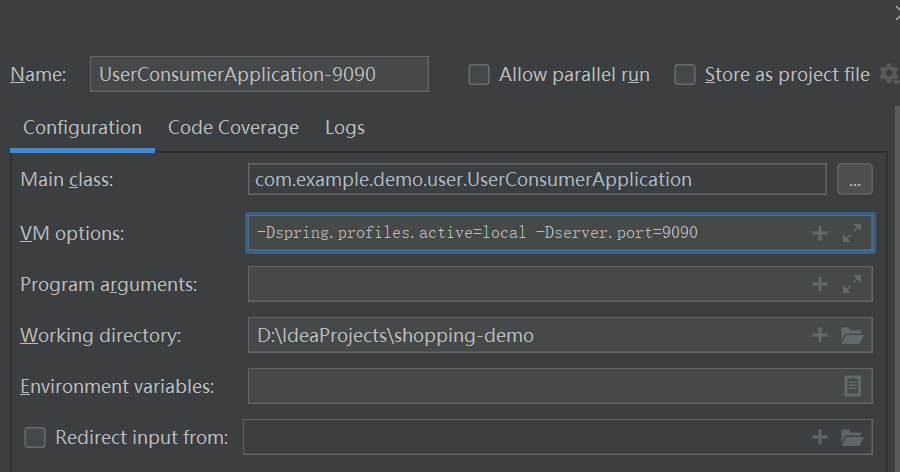Nacos配置中心和服务的注册发现 |
您所在的位置:网站首页 › nacos注册成功后又掉线了 › Nacos配置中心和服务的注册发现 |
Nacos配置中心和服务的注册发现
|
在上一篇中,我们已经把Nacos的集群搭建好了,那么既然已经搭建好了,就要在咱们的项目中去使用。Nacos既可以做配置中心,也可以做注册中心。我们先来看看在项目中如何使用Nacos做配置中心。 Nacos配置中心在项目中使用Nacos做配置中心还是比较简单的,我们先创建SpringBoot项目,然后引入nacos-config的jar包,具体如下: com.alibaba.cloud spring-cloud-starter-alibaba-nacos-config如果你不想使用SpringBoot默认的nacos-config版本,也可以指定版本号。 首先,我们进入到nacos的管理后台,第一步要创建命名空间,如图:
我们创建了user的服务配置,以后user相关的微服务都在这个命名空间中拉取配置。我们点击保存,命名空间的id会自动生成,这个id是十分重要的,我们要在项目中配置这个id。命名空间创建好以后,我们再创建配置文件,
在配置列表中,我们先选中刚才新建的命名空间:user服务配置。然后再点击新建,我的截图中已经把user-provider的配置文件创建好了。我们可以看一下如何新建,如图:
其中Data ID我们叫做user-provider,group我们用来区分本地环境、测试环境、生产环境。配置格式我们选择yaml,内容我们先配置一个username看看能不能生效。 然后在resources目录下创建bootstrap.yml,这个bootstrap.yml和application.yml是不一样的,它优先加载于application.yml,大家一定要注意他们的区别。我们要在bootstrap.yml文件中,要配置nacos的地址、命名空间、文件名等信息,具体如下: spring: cloud: nacos: server-addr: nacos-host:80 config: file-extension: yml name: user-provider group: ${spring.profiles.active} namespace: e5aebd28-1c15-4991-a36e-0865bb5af930 application: name: user-provider spring.application.name,这个不用说了,就是你应用的名称,我们叫做user-provider,用户服务的提供者。 再看上面的部分server-addr,这个是nacos的地址,我们配置为nacos-host:80。其中nacos-host需要配置host,指向nacos的ip,而端口80也是需要指定的,如果不指定端口,会默认8848端口。 再看config的部分,file-extension,文件的扩展名,这里我们使用yml,相应的,在nacos配置中心中,配置格式选择yaml。 config.name对应着nacos管理后台的Data ID。 group,在这里是分组,我们用作区分不同环境的标识,通过项目启动时传入的参数${spring.profiles.active}获得。 namespace,命名空间,这里要填写命名空间的id,这个id在nacos后台中获取。这里我们填写的是user配置服务的命名空间id。到这里,在项目中使用nacos做配置中心就搭建好了。我们在项目当中写个属性类,测试一下,看看能不能取到值。 @RefreshScope @Setter@Getter @Configuration public class DatabaseConfig { @Value("${username}") private String username; @Value("${server.port}") private String port; } 我们写了个DatabaseConfig类,先注意一下类上面的注解,@RefreshScope这个注解可以使我们在nacos管理后台修改配置以后,项目不用重启,就可以更改变量的值。 @Setter@Getter这个是Lombok的注解,可以省去setget方法。 @Configuration标识这个类是一个配置类,项目启动时会实例化。 在类里边,我们定义了两个变量,username和port,两个变量上面的注解@Value,可以取到对应的,属性的值。${username}这个我们在nacos管理后台已经设置了,${server.port}这个我们可以通过项目启动参数获取到,一会带着大家试一下。我们在写个controller,把变量的值打印出来,如下: @RestController @RequestMapping("user") public class UserController { @Autowired private DatabaseConfig databaseConfig; @RequestMapping("config") public String config() { return databaseConfig.getUsername()+":"+databaseConfig.getPort(); } }我们将username和port两个变量打印出来。好了,程序相关的部分就都写好了,然后,我们添加项目启动参数,如图:
好了,我们现在启动项目,并且在浏览器中访问我们刚才写的controller,浏览器返回的结果如下: user:8080 user,是我们在nacos中配置的值,8080是我们添加的启动参数。返回结果没有问题。然后我们再去nacos管理后台将user改成tom,项目不重启,再看看返回的结果,如图:
确认发布以后,我们刷新一下浏览器, tom:8080我们并没有重启项目,但是返回的结果变成了tom。怎么样?使用nacos做配置中心还是比较好用的吧~ Nacos注册中心通常情况下,我们一般会选择Zookeeper、Eureka做注册中心,其实Nacos也是可以做注册中心的。既然我们项目使用了Nacos做配置中心,那么使用Nacos做注册中心也是非常好的选择。下面让我们看看在项目中如何使用Nacos做注册中心。 首先,还是在项目中引入Nacos注册中心的jar包,如下: com.alibaba.cloud spring-cloud-starter-alibaba-nacos-discovery我们引入了nacos-discovery的jar包,如果您不想使用默认的版本,可以指定需要引入的版本。 然后,我们就要配置Nacos注册中心的地址了,通常情况下,我们是在application.yml文件中进行配置。但是,这次我们使用了Nacos做配置中心,就可以在Nacos的管理后台进行配置了,如下: username: tom spring: cloud: nacos: discovery: server-addr: nacos-host:80 namespace: e5aebd28-1c15-4991-a36e-0865bb5af930 group: ${spring.profiles.active} 我们需要在nacos.discovery节点下进行配置,server-addr,这个属性和前面的配置是一样的,nacos-host是配置了HOST,指向Nacos的ip,80端口也是需要指定的,默认端口是8848。 namespace,命名空间,我们复用前面的就可以了。 group,同样,我们用来区分不同的环境,它的值也是从启动参数中获取。最后,我们在项目的启动类中添加@EnableDiscoveryClient的注解,如下: @SpringBootApplication @EnableDiscoveryClient public class UserProviderApplication { public static void main(String[] args) { SpringApplication.run(UserProviderApplication.class, args); } }好了,到这里,服务提供者的配置以及代码上的改动都调整完毕了,我们启动一下项目,然后去Nacos管理后台看看服务是否已经注册到Nacos当中。
我们在Nacos管理后台选择服务列表菜单,可以看到我们启动的项目已经注册到nacos中了。如果我们再启动一个服务提供者会是什么样子呢?我们刚启动的项目指定的端口是8080,我们再启动一个项目,将端口指定为8081,看看服务列表是什么样子。
我们看到实例数由原来的1变为了2。说明我们的user-provider服务有了两个,我们再点右边的详情看一下,
服务的详情以及具体的实例都给我们列了出来,我们还可以编辑和下线具体的实例,这个我们后面再介绍。 好了,到这里,服务提供者的就搭建好了,我们分别访问两个服务提供者的具体连接得到的结果如下: # http://localhost:8080/user/config tom:8080 # http://localhost:8081/user/config tom:8081接下来,我们再看看服务的消费者如何搭建。我们新建一个SpringBoot项目user-consumer,这个项目我们同样使用Nacos作为配置中心,而且要从Nacos这个注册中心获取服务列表,所以引入jar包如下: com.alibaba.cloud spring-cloud-starter-alibaba-nacos-config com.alibaba.cloud spring-cloud-starter-alibaba-nacos-discovery然后在bootstrap.yml中,填写nacos配置中心的相关配置,这个和前面的配置的差不多的,只需要改一下相应的文件名称就可以了。 spring: cloud: nacos: server-addr: nacos-host:80 config: file-extension: yml name: user-consumer group: ${spring.profiles.active} namespace: e5aebd28-1c15-4991-a36e-0865bb5af930 application: name: user-consumer 注意config.name,我们改为了user-consumer。并且应用的名称改为了user-consumer。然后,我们再去Nacos管理后台添加user-consumer的配置,如图:
配置的部分就到这里了,然后再去启动类中,添加@EnableDiscoveryClient注解,如下: @SpringBootApplication @EnableDiscoveryClient public class UserConsumerApplication { public static void main(String[] args) { SpringApplication.run(UserConsumerApplication.class, args); } }最后,我们写个Controller,从Nacos获取服务提供者的地址,并调用服务提供者,如下: @RestController @RequestMapping("user") public class UserController { @Autowired private LoadBalancerClient loadBalancerClient; @RequestMapping("consumer") public String consumer() { ServiceInstance provider = loadBalancerClient.choose("user-provider"); String url = "http://"+provider.getHost()+":"+provider.getPort()+"/user/config"; RestTemplate restTemp = new RestTemplate(); String result = restTemp.getForObject(url, String.class); return result; } } 这个是SpringCloud Alibaba官网给出的调用示例,使用的是LoadBalancerClient,我们先将其注入。 在方法里边,我们调用choose方法,选择user-provider服务,这个是我们服务提供者的名称,在nacos管理后台的服务列表中可以查看到的,这个方法会返回具体的服务实例,我们的服务实例有2个,分别是8080端口和8081端口的两个服务,在这里,默认是轮询的负载均衡策略。 选择了具体的服务实例,我们就来拼装请求地址,从服务实例中获取地址和端口。 最后使用RestTemplate完成调用。最后,我们配置项目启动,设置spring.profiles.active=local,并且指定端口为9090,如图:
最后,我们启动项目,访问http://localhost:9090/user/consumer,访问结果如下: tom:8080很明显,我们调用到了8080端口的服务提供者,我们再刷新一下,看看返回结果, tom:8081这次又调用到了8081端口的服务提供者,我们多次刷新,发现它会在8080和8081之间切换,这说明我们的负载均衡策略应该是轮询。 使用Feign完成服务的调用上面的例子中,我们使用的是LoadBalancerClient完成服务的调用,接下来,我们分别看看Feign和Ribbon怎么调用服务。我们先来看看Feign,要使用Feign完成服务的调用,先要引入Feign的jar包,如下: org.springframework.cloud spring-cloud-starter-openfeign 2.2.2.RELEASE然后再启动类上添加@EnableFeignClients的注解,如下: @SpringBootApplication @EnableDiscoveryClient @EnableFeignClients public class UserConsumerApplication { public static void main(String[] args) { SpringApplication.run(UserConsumerApplication.class, args); } }接下来,我们写一个interface来完成feign的服务调用和熔断,如下: @FeignClient(name = "user-provider",fallback = UserServiceFallback.class) public interface UserService { @RequestMapping("/user/config") String config(); } 我们写了一个UserService的接口,在接口上添加@FeignClient的注解,注解里有两个属性,name指定服务的名称,这里我们指定为user-provider,这是我们前面服务提供者的名称,fallback指定发生熔断时,调用的类。当我们的服务提供者不能正常提供服务时,就会触发熔断机制,会调用熔断服务类的逻辑,返回结果。 在接口中,我们写了一个config()方法,方法上添加@RequestMapping的注解,并配置具体的路径。这样,我们在调用服务的时候,通过Feign调用到具体的服务提供者了。我们再来看看熔断实现类UserServiceFallback的具体内容,如下: @Service public class UserServiceFallback implements UserService { @Override public String config() { return "user-fallback"; } } 首先,它是UserService接口,也就是Feign接口的实现类,然后实现接口中的方法,我们直接返回user-fallback字符串。Feign的接口和熔断的实现类都写好了,但是这还不算完,要使熔断生效,还要添加额外的配置,我们直接去nacos管理后台去配置,进入到user-consumer的配置中,添加如下配置: feign: hystrix: enabled: true 这个就是feign的熔断开关,默认是关闭的,现在打开。最后,我们在controller中,调用UserService接口,如下: @Autowired private UserService userService; @RequestMapping("consumer-feign") public String userService() { String result = userService.config(); return result; } 将UserService,注入进来,然后直接调用方法即可。我们访问一下http://localhost:9090/user/consumer-feign,看看返回的结果。如下: tom:8080 tom:8081返回的结果和前面是一样的,我们不断的刷新,它也会在8080和8081之间轮询。 使用Ribbon完成服务的调用同样,我们也可以使用Ribbon完成服务的调用,Ribbon和RestTemplate在内部是紧密结合的。我们只需要将RestTemplate实例化,并添加@LoadBalanced注解就可以了,如下: @Bean @LoadBalanced public RestTemplate restTemplate(){ return new RestTemplate(); }然后在,controller中,我们使用这个实例化好的RestTemplate,就可以了,具体实现如下: @Autowired private RestTemplate restTemplate; @RequestMapping("consumer-ribbon") public String consumerribbon() { String url = "http://user-provider/user/config"; String result = restTemplate.getForObject(url, String.class); return result; } 我们将restTemplate注入进来。 在具体方法中,url的地址,我们直接写服务名称user-provider加路径的方式,大家可以参照第一种调用方式,看看区别。我们重启项目,访问http://localhost:9090/user/consumer-ribbon,结果如下: tom:8080 tom:8081返回的结果和前面是一样的,我们不断的刷新,它也会在8080和8081之间轮询。 使用Nacos权重负载均衡三种服务的调用方法都给大家介绍完了,但是,他们的负载均衡策略都是轮询,这有点不符合我们的要求,我们进入到Nacos的管理后台,调节一下服务的权重,如图:
我们将8080接口的服务权重由1改为10,点击确认,再多次刷新一下我们的访问地址,发现服务的调用还是在8080和8081之间轮询。这是什么情况?这里就不和大家卖关子了,这是因为LoadBalancerClient、Feign和Ribbon3种方式,它们的底层都是使用Ribbon做负载均衡的,而Ribbon负载均衡默认使用的策略是ZoneAvoidanceRule,我们要修改Ribbon的默认策略,让它使用nacos的权重,那么该如何配置呢? 我们进入到nacos管理后台,修改user-consumer的配置,添加如下配置: user-provider: ribbon: NFLoadBalancerRuleClassName: com.alibaba.cloud.nacos.ribbon.NacosRule user-provider是我们服务的名称,你配置哪个服务的负载均衡策略,就写哪个服务的名字。 后面ribbon.NFLoadBalancerRuleClassName需要配置负载均衡策略的具体实现,这个实现类要实现IRule接口,在这里,我们指定实现类为com.alibaba.cloud.nacos.ribbon.NacosRule。这是nacos的负载均衡规则,它是实现了IRule接口的。我们重启项目,调用我们之前的3个链接,调用哪个效果都是一样的,我们发现返回tom:8080的次数明显增多,说明Nacos服务的权重配置生效了。小伙伴们还可以将权重改成其他的值试一下。这里就不给大家演示了。 总结Nacos的配置中心和服务注册中心就给大家介绍完了,还是很好用的,这为我们搭建微服务提供了另外一种选择。当然消费端的调用还是首推Feign+hystrix熔断的,功能很强大,小伙伴们在项目中多实践吧~ |
【本文地址】